Sellest artiklist saate lugeda, kuidas alla laadida printeri Canon Pixma MG2500 draiverit opsüsteemides Windows 10 ja 11, et tagada printeri sujuv jõudlus.
Canon on trükitööstuses silmapaistev nimi. Seda kiidetakse kogu maailmas oma maailmatasemel printerite eest. Canon Pixma MG2500 on üks kõrgelt hinnatud multifunktsionaalseid printereid, mis tagavad tipptasemel prinditulemuse. Vaatamata laiale kasutajaskonnale ja suurepärastele tehnilistele andmetele ei pruugi printer siiski soovitud jõudlust pakkuda, kui teil pole seda toetavat Canoni MG2500 draiverit.
Printeridraiver Canon MG2500 toimib sidekanalina teie prindiseadme ja arvuti vahel. See tõlgib teie käsud keelde, mida arvuti teab, st 0-d ja 1-d (binaarkoodid).
Ilma Canon Pixma MG2500 draiverita võivad tekkida mitmesugused tüütud probleemid, näiteks printer ei tööta. Seetõttu tutvustatakse selles artiklis parimaid viise Windows 11 ja 10 jaoks vajaliku draiveri allalaadimiseks, installimiseks ja värskendamiseks. Juhendame teid järgmises jaotises ilma mõtlemata.
Meetodid Canoni MG2500 draiveri allalaadimiseks, installimiseks ja värskendamiseks
Windows 10/11 värskendatud versiooni jaoks mõeldud Canon Pixma MG2500 draiveri allalaadimiseks, installimiseks ja värskendamiseks võite järgida allolevaid meetodeid.
1. meetod: hankige ametlikult veebisaidilt draiver Canon MG2500
Canoni ametlik veebisait sisaldab kõiki draivereid, mida võite selle toodetavate printerite jaoks vajada. Ainus eeltingimus on, et peaksite teadma oma arvuti marki ja mudelit. Arvuti kohta vajaliku teabe saamiseks võite järgida teed Seaded>Süsteem>Teave. Kui olete vajalikud üksikasjad üles märkinud, võite Canoni MG2500 printeridraiveri allalaadimiseks järgida neid juhiseid.
- Esiteks navigeerige lehele Canoni ametlik veebisait.
- Teiseks sisestage oma toote nimi, st Canon MG2500 ekraanil kuvatavas kastis ja vajutage Sisenema klaviatuuril.
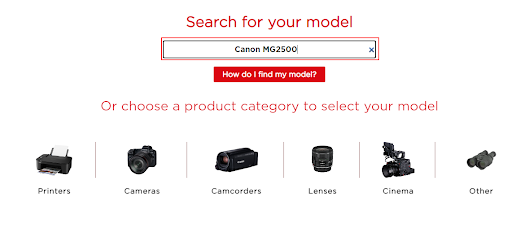
- Nüüd laadige alla oma arvuti draiveri seadistus olenevalt selle operatsioonisüsteemist.
- Lõpuks topeltklõpsake allalaaditud failil ja järgige oma Canon MG2500 printeri draiveri installimiseks ekraanil kuvatavaid juhiseid.
Loe ka: Installige ja värskendage uusimad Canoni printeridraiverid Windowsi jaoks
2. meetod: laadige seadmehalduri abil alla draiverivärskendus Canon MG2500
Kõik Windowsi arvutid on varustatud sisseehitatud programmiga, mida nimetatakse Seadmehaldus vajalike draiverivärskenduste allalaadimiseks ja installimiseks. Võite järgida neid juhiseid, et laadida seadmehalduri kaudu alla draiveri Canon Pixma MG2500 Windows 11 ja 10 jaoks.
- Paremklõpsake Windows ikooni tegumiriba alumises vasakus nurgas, et kuvada kiirjuurdepääsu menüü.
- Nüüd vali Seadmehaldus kiirjuurdepääsu menüüst saadavate valikute hulgast.

- Pärast seadmehalduri ekraanile sisenemist klõpsake nuppu Printerid ja Prindijärjekorrad jaotisi nende laiendamiseks.

- Paremklõpsake Canon MG2500 ja valige Uuenda draiverit ekraanil kuvatavatest valikutest.

- Nüüd Otsige automaatselt värskendatud draiveritarkvara kui teie arvutis on Windows 10. Kui teie arvutis töötab Windows 11, Otsige automaatselt draivereid.

- Laske Windowsil draiverite otsimine, allalaadimine ja installimine lõpule viia.
- Pärast ülaltoodud toimingute sooritamist taaskäivitage arvuti.
3. meetod: värskendage arvuti OS-i
Operatsioonisüsteemi värskendamine on veel üks viis vajalike draiverite allalaadimiseks ja seadmesse installimiseks. Seetõttu saate Windows 10/11 värskenduse kaudu Canoni MG2500 printeridraiveri allalaadimiseks järgida neid juhiseid.
- Esiteks rakendage kiirklahvi Windows+I seadete menüü kuvamiseks.
- Nüüd vali Värskendus ja turvalisus saadaolevatest seadetest.

- Klõpsake vahekaardil, et Kontrolli kas uuendused on saadaval.

- Nüüd peate oma seadmesse alla laadima ja installima uusima värskenduse.
- Pärast Windowsi värskenduse allalaadimist ja installimist taaskäivitage arvuti, et protsess lõpule viia.
4. meetod: laadige automaatselt alla draiverivärskendus Canon MG2500 (soovitatav)
Eespool käsitlesime kõiki käsitsi meetodeid, mida saate järgida uusima Canon Pixma MG2500 draiveri allalaadimiseks Windows 10/11 jaoks. Nagu võite tunda, on need meetodid palju tülikad ja aeganõudvad. Seetõttu soovitame draiverivärskendused probleemideta alla laadida ja installida, kasutades sellist tarkvara nagu Biti draiveri värskendaja.
Tarkvara Bit Driver Updater on tuntud tööriist draiverite värskendamiseks. Saate seda programmi kasutada draiverite automaatseks värskendamiseks ühe klõpsuga. Lisaks võimaldab see teil draivereid varundada ja taastada, kiirendada draiveri allalaadimiskiirust, ajastada skaneeringuid ja kasutada palju muid kasulikke funktsioone.
Selle tarkvara saate alla laadida ja installida järgmiselt lingilt.
Pärast tarkvara installimise lõpetamist skannib see teie arvutit mõne sekundi jooksul. Kui skannimine on lõppenud, saate vaadata ekraanil loetletud aegunud draivereid ja Värskenda kõik klõpsates selleks vaid nupul.
Samuti on nupp nimega Uuenda kohe. Saate seda kasutada oma Canoni MG2500 printeridraiveri individuaalseks värskendamiseks. Tehnoloogiaeksperdid soovitavad siiski värskendada kõiki draivereid, et arvuti töötaks sujuvalt ja vigadeta.
Loe ka: Canon G2010 printeridraiveri allalaadimine, installimine ja värskendamine Windowsi jaoks
Draiver Canon MG2500 alla laaditud ja installitud
Selles artiklis käsitleti erinevaid meetodeid Canon Pixma MG2500 draiveri allalaadimiseks Windows 10/11 jaoks ja selle installimiseks. Võite järgida mõnda ülalnimetatud meetoditest. Siiski soovitame teie mugavuse huvides sooritada ülesande automaatselt Bit Driver Updateri kaudu.
Kui teil on selle artikliga seoses küsimusi või segadust, võite meiega ühendust võtta kommentaaride jaotise kaudu. Kui teil on selle kirjutise kohta ettepanekuid, võite meiega ühendust võtta ka kommentaaride kaudu. Meil on hea meel teist kuulda.